So fügen Sie ein animiertes GIF in PowerPoint ein
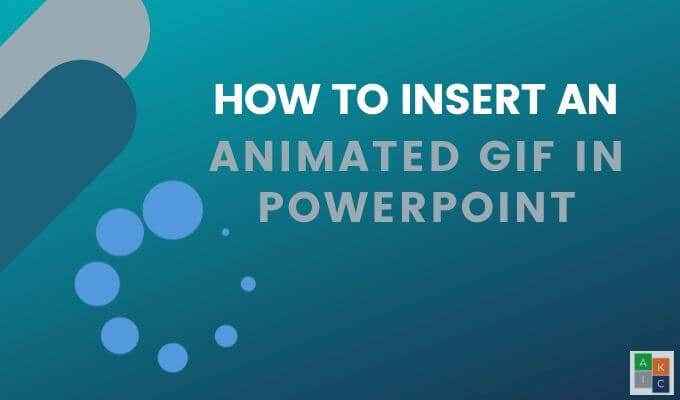
- 2362
- 513
- Aileen Dylus
Die Verwendung verschiedener Medientypen während einer PowerPoint -Präsentation hilft dabei, das Publikum zu unterhalten. Das Einfügen eines animierten GIF in PowerPoint kann die Aufmerksamkeit auf sich ziehen und Humor hinzufügen, wenn sie für das Thema gut platziert und relevant sind.
In diesem Artikel wird angezeigt, wie Sie animierte GIFs in PowerPoint -Präsentationen einfügen und verwenden, um eine Aktivität zu demonstrieren, eine Nachricht zu vermitteln oder die Aufmerksamkeit des Publikums zu erregen.
Inhaltsverzeichnis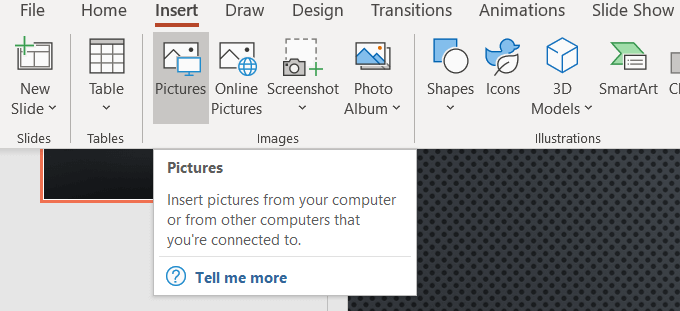
- Wenn Sie ein animiertes GIF auf Ihrem Computer haben, wählen Sie die Datei von ihrem Speicherort aus und klicken Sie auf Offen.
- Navigieren zu Diashow Aus der oberen Barnavigation. Klicke auf Von der aktuellen Folie Um das animierte GIF in Aktion zu sehen. Es wird die Bewegung aus der Folienansicht nicht angezeigt.
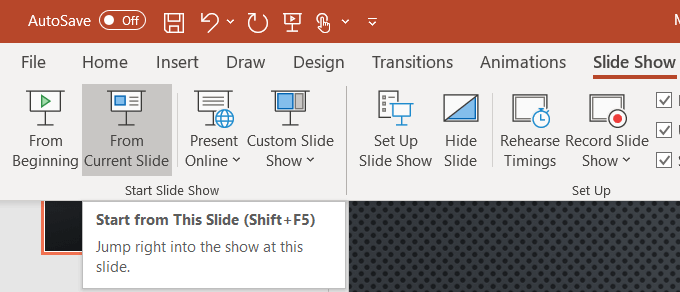
- Wenn Sie die Diashow während einer Präsentation spielen, wird das GIF automatisch animiert.

Fügen Sie ein animiertes GIF in PowerPoint von der Online -Bildsuche ein
- Wenn Sie kein GIF auf Ihrem Computer haben, können Sie die Online -Bildsuche verwenden, um eines zu finden. Gehen Sie zur Folie, wo Sie das GIF hinzufügen möchten.
- Klicke auf Einfügung in der oberen Navigation und wählen Sie Online -Bilder (PowerPoint 2013 und später.)
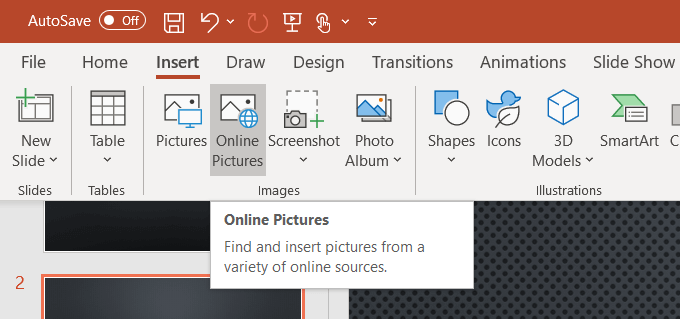
- Suchen Sie im Popup -Feld nach einem Bild, das Sie in Ihrer Präsentation verwenden können. Sie können Ihre Suche durch Eingabe einschränken GIF.
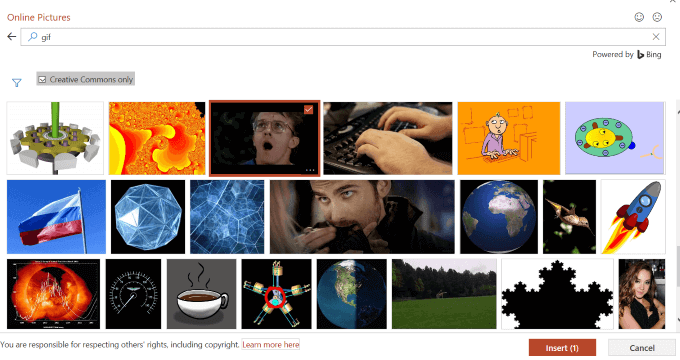
- Standardmäßig, Nur kreative Commons wird abgewichen. Sie möchten nur Bilder verwenden, die in Ihrer Präsentation legal sind.
- Wählen Sie das Bild aus, das Sie verwenden möchten, und klicken Sie auf Einfügung Um es Ihrer Folie hinzuzufügen. Begrenzen Sie Ihre Suche noch mehr, indem Sie bestimmte Schlüsselwörter verwenden. Zum Beispiel eintippen Büro Gif zeigt nur animierte Bilder im Zusammenhang mit einem Büro.
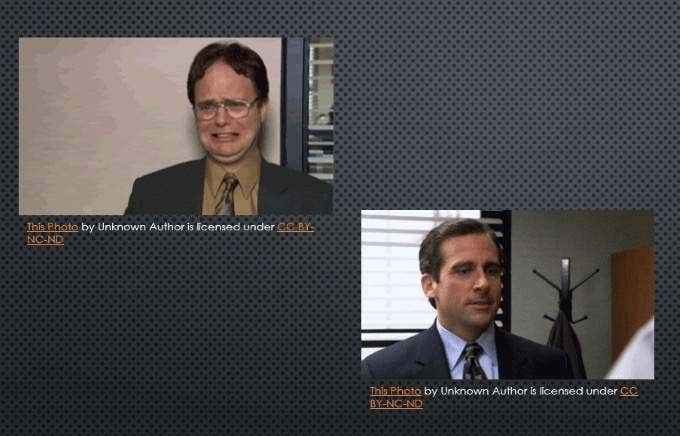
Beachten Sie, dass die animierten GIFs der Online -Option die Bildquellen mit sich bringen. Es ist am besten, sie in Ihrer Präsentation zu behalten, um sich legal zu schützen, obwohl sie unter der Creative Commons -Lizenz stehen.
Wie man animierte GIF -Schleifen steuert
Ein animiertes GIF ist wie ein Mini-Film. GIFs haben mindestens zwei Bilder in getrennten Rahmen. Die Anzahl der Frames bestimmt die Animation. Während die Länge der Animation von der Häufigkeit der Rahmenschleife abhängt.
Viele GIFs, wie die unteren oben im Screenshot, werden kontinuierlich auf Schleifen gesetzt. Dies kann in einer PowerPoint -Präsentation sehr ablenkend sein.
Um zu begrenzen, wie lange die Animation dauert, verwenden Sie einen Online -GIF -Editor wie Ezgif.com oder giphy.com. Sie können auch versuchen, Ihr GIF in CC Photoshop zu bearbeiten.
- Lassen Sie uns Ezgif verwenden. Klicke auf GIF -Resizer.
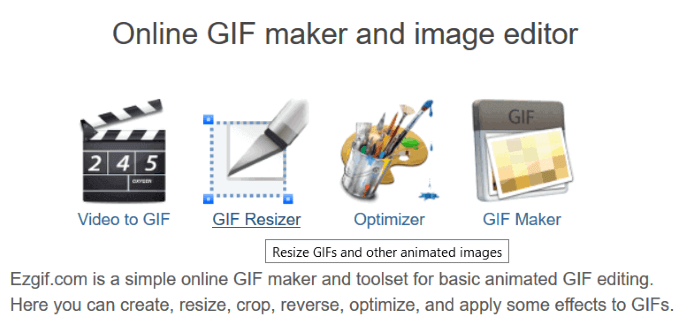
- Laden Sie Ihr GIF in die Website hoch oder fügen Sie die URL des Bildes ein.
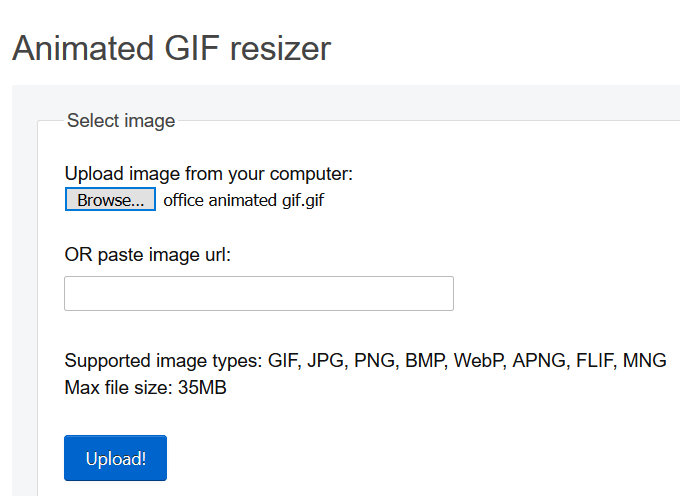
- Dieser Schritt zeigt Ihnen jeden Rahmen, der verwendet wird, um das Bild zu animieren und wie lange es dauert.
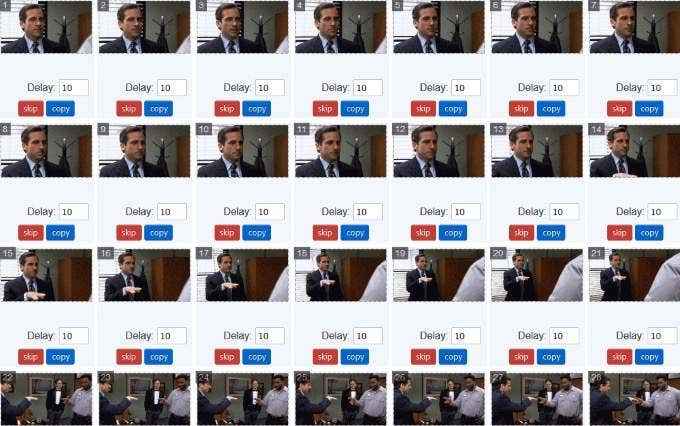
- Scrollen Sie nach unten zu Schleifenzahl unter GIF -Optionen.
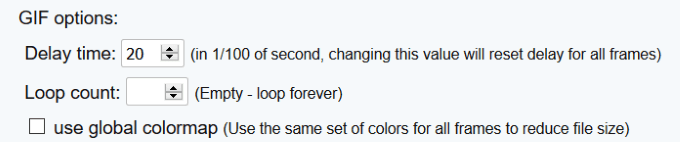
- Geben Sie die Häufigkeit ein, mit der Sie möchten, dass das GIF schleifen und auf das Blau klicken Machen Sie eine GIF -Taste. Laden Sie das bearbeitete GIF auf Ihren Computer herunter und fügen Sie es dann in Ihre Präsentation ein.
Bearbeiten Sie das animierte GIF in PowerPoint
Sie können die Größe ändern und ein GIF in Ihre PowerPoint -Präsentation wie möglich mit einem Bild verschieben. Ziehen Sie einen der vier Ecken des GIF, damit Sie das Seitenverhältnis nicht verzerren.
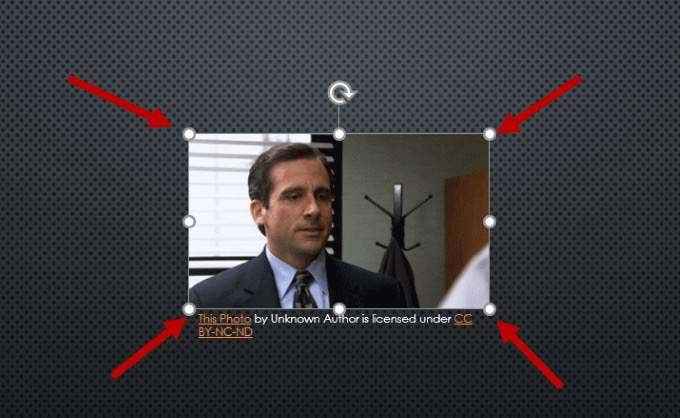
Um das Bild zu drehen, ziehen Sie den kreisförmigen Anker über das Bild, bis Sie es möchten, wo Sie es möchten.
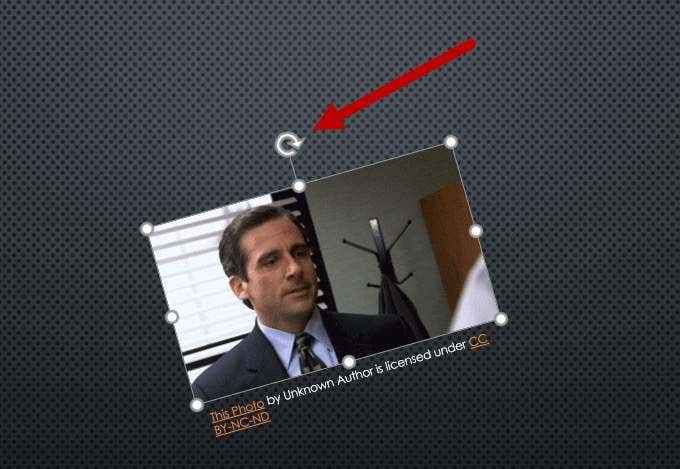
Es gibt mehrere andere Bildbearbeitungsoptionen, z. B. das Hinzufügen von Schatten, Grenzen und Reflexionen. Einige Effekte können die Animation beeinflussen. Spielen Sie die Diashow von der aktuellen Folie aus, um sicherzustellen, dass Sie die Animation nicht abgesagt haben.
Hinzufügen eines Frame zu animierten GIFs
Klicken Sie auf das Bild, um einen Bild um ein animiertes GIF hinzuzufügen, das Sie erstellt haben Format von der oberen Barnavigation unter Bildwerkzeuge.
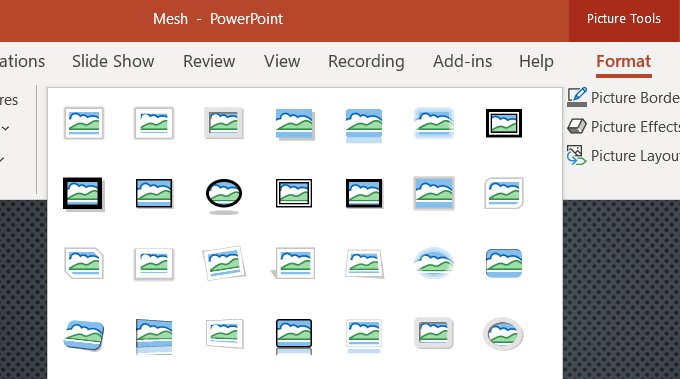
Wie im obigen Screenshot zu sehen ist, gibt es mehrere Frame -Optionen. Im Folgenden finden Sie Beispiele von einigen von ihnen mit unserem animierten GIF.
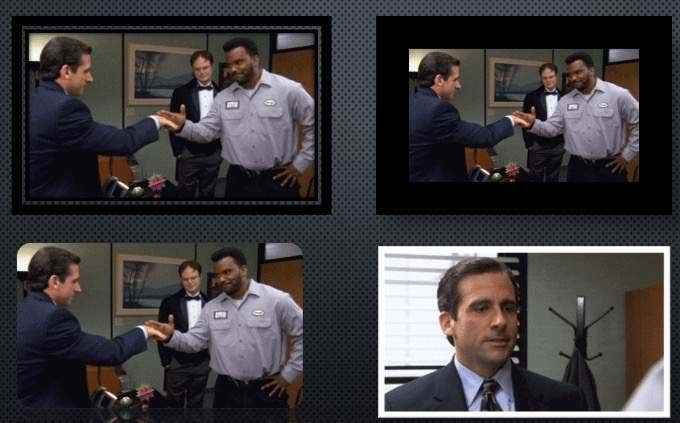
Beachten Sie im obigen Screenshot, dass der weiße Rahmen nicht animiert ist. Überprüfen Sie also immer wieder alle Bildeffekte, die Sie einem animierten GIF hinzufügen, um sicherzustellen, dass Sie es nicht brechen.
Wie man ein animiertes GIF macht
Verwenden wir dasselbe Online -kostenlose Tool, um ein GIF zu erstellen, mit dem wir eines verwendet haben - EZGIF. Erstellen Sie Ihr eigenes animiertes GIF, indem Sie eine Abfolge verschiedener Bilddateien hochladen. Sie können JPG, BMP, GIF, TFF, PNG, Reißverschlussbildarchive verwenden und verschiedene Formate und Größen mischen. Ezgif konvertiert sie automatisch für Sie.
- Starten Sie mit dem Klicken Durchsuche unter Wählen Sie Bilder aus. Halte die Strg Schlüssel bei der Auswahl mehrerer Fotos.
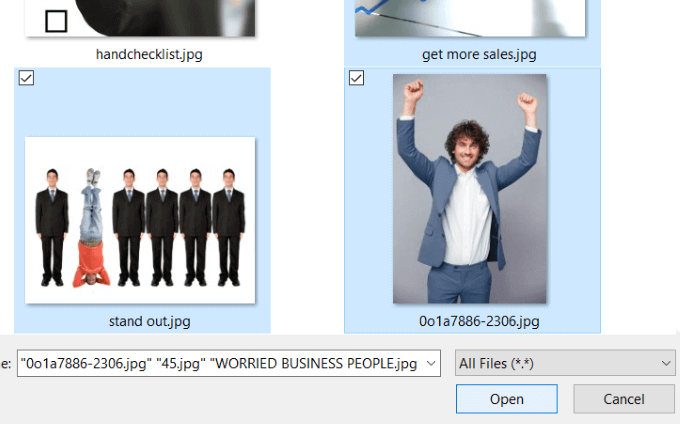
- Sobald Sie die Bilder ausgewählt haben, die Sie verwenden möchten, klicken Sie auf Offen. Passen Sie vor dem Erstellen des GIF einige Einstellungen an, einschließlich der Rahmenreihenfolge und der Animationsgeschwindigkeit. Vergessen Sie nicht, festzustellen, wie oft Sie möchten, dass das animierte GIF die Schleife hat. Andernfalls wird es kontinuierlich geschoben.
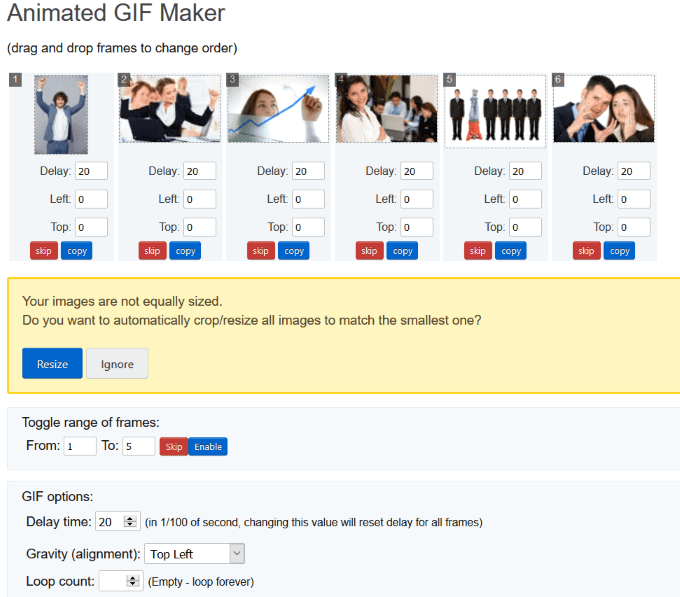
- Wenn Ihre hochgeladenen Bilder nicht die gleiche Größe haben, klicken Sie auf Größenänderung Zubereiten und sie automatisch mit dem kleinsten anpassen. Es ist besser, ein Bild kleiner als größer zu machen, um es nicht zu verzerren oder verschwommen zu machen.
- Klicken Sie auf die blaue Schaltfläche, die steht Hochladen und ein GIF machen! Nachdem Sie das GIF generiert haben, können Sie es anschneiden, die Größe ändern und optimieren.
Schauen Sie sich die anderen Tools an, die EZGIF bietet. Sie sind alle frei zu verwenden und können Ihren PowerPoint -Präsentationen Spaß verleihen. Es gibt viele Möglichkeiten, wie Sie Ihre eigenen einzigartigen GIFs erstellen können. Sie könnten sogar versuchen, Ihre iOS -Live -Fotos in GIF -Bilder zu verwandeln.
Warum an animierte GIFs zu PowerPoint -Präsentationen hinzufügen??
GIFs sind zwischen statischen Bildern und Videos. Sie sind kleinere Dateien, nehmen weniger Platz auf Ihrem Computer ein und fügen einige Sekunden Genuss hinzu. Diese wenigen Sekunden können dazu beitragen, die Zuschauer wieder zu engagieren, die möglicherweise das Interesse verlieren. Wenn Sie ein bekanntes oder lustiges animiertes GIF hinzufügen, wird Ihre Präsentation Ihrem Publikum unvergesslich gemacht.
Sprühen Sie Ihren PowerPoint, indem Sie einige lustige GIFs hinzufügen. Erhellen Sie die Stimmung, was sonst eine weltliche Präsentation sein könnte. Sie werden auch Ihrem Publikum helfen, sich auf Sie zu beziehen, indem Sie Sie zugänglicher erscheinen lassen. Übertreibe es nicht.
Wenn Sie in Maßen verwendet werden, wird das Hinzufügen animierter GIFs zu Ihrem PowerPoint in Ihrer Präsentation etwas Einzigartiges verstreuen und Ihrem Publikum hilft, sich an den Inhalt und die Nachricht zu erinnern.

